Đồng bộ dữ liệu qua lại giữa 2 chiếc iPhone chưa bao giờ đơn giản hơn với công cụ này
Công cụ khá hữu ích cho những ai vừa tậu cho mình một chiếc iPhone mới dịp cuối năm.
Dịp cuối năm, hẳn ai cũng muốn lên đời cho chiếc dế yêu của mình để kịp chơi Tết. Và iPhone vẫn là lựa chọn hàng đầu của giới trẻ vì giá tiền ngày càng “dễ thở”, cũng như sự ổn định mà hệ điều hành trên chiếc máy này mang lại. Và nếu như bạn vừa tậu cho mình một chiếc iPhone mới và đang cần chuyển toàn bộ dữ liệu từ chiếc iPhone cũ sang máy mới mà không biết làm thế nào thì EaseUS MobiMover sẽ là giải pháp mà bạn nên thử qua.
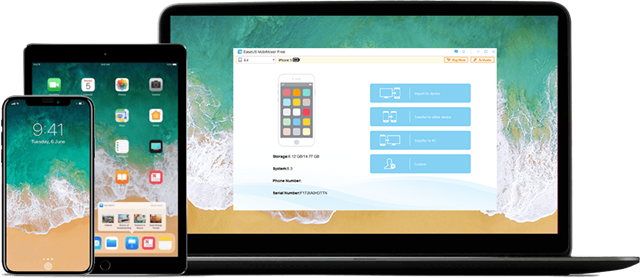
EaseUS MobiMover là sản phẩm phần mềm được phát hành bởi Tenorshare, đây là phần mềm chuyên dụng cho việc di chuyển toàn bộ dữ liệu qua lại giữa 02 chiếc iPhone với nhau, hoặc từ iPhone sang máy tính chỉ bằng vài thao tác nhấp chuột đơn giản mà bất cứ ai cũng có thể dễ dàng thực hiện được. Vậy cụ thể cách sử dụng EaseUS MobiMover như thế nào, mời bạn đọc tham khảo hướng dẫn sau đây.
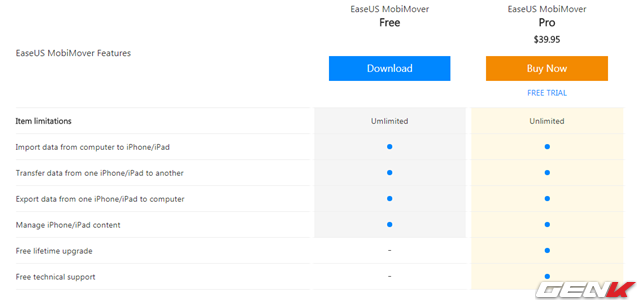
EaseUS MobiMover được cung cấp hoàn toàn miễn phí cho người dùng Windows. Tuy nhiên, phiên bản miễn phí chỉ hỗ trợ các chức năng cơ bản như di chuyển dữ liệu qua lại giữa 2 thiết bị iPhone/iPad và máy tính, cũng như quản lí các nội dung trên thiết bị. Nếu bạn cần nhiều sự trợ giúp hơn trong việc sử dụng, hay tiện lợi hơn trong việc cập nhật thì bạn có thể nâng cấp lên bản Pro với chi phí gần 40USD.
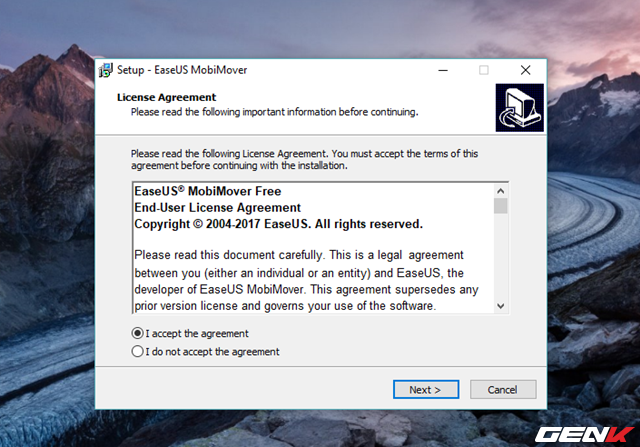
Sau khi tải về, bạn hãy khởi chạy gói tin để tiến hành cài đặt EaseUS MobiMover lên máy tính.
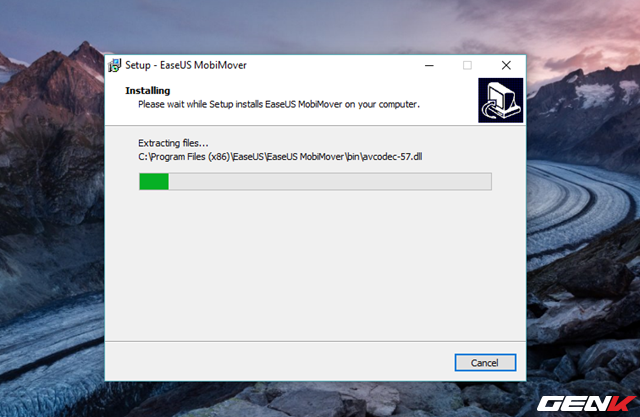
Việc cấu hình cài đặt cũng khá đơn giản và không kèm theo bất cứ thành phần dư thừa nào nên bạn có thể an tâm cài đặt.
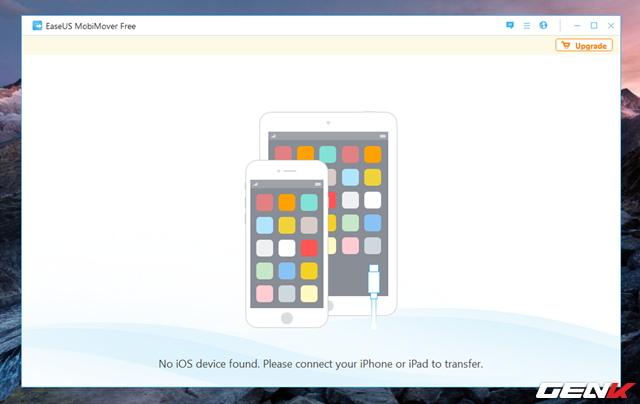
Hoàn tất cài đặt, bạn hãy khởi động EaseUS MobiMover lên để bắt đầu sử dụng. Đầu tiên, phần mềm sẽ yêu cầu bạn kết nối thiết bị với máy tính.
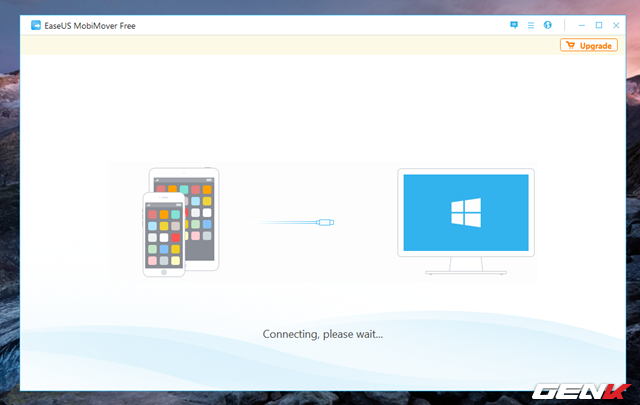
Chờ vài giây để EaseUS MobiMover nhận diện chiếc iPhone/iPad của bạn. Sau khi việc nhận diện hoàn tất, phần mềm sẽ hiển thị các lựa chọn chức năng mà bạn có thể sử dụng trong EaseUS MobiMover. Bao gồm chuyển dữ liệu từ máy tính sang thiết bị (Transfer to This Device), chuyển dữ liệu từ chiếc thiết bị cũ sang mới (Transfer to Other Device), chuyển dữ liệu từ thiết bị sang máy tính (Transfer to Computer) và tùy chỉnh (Custom).
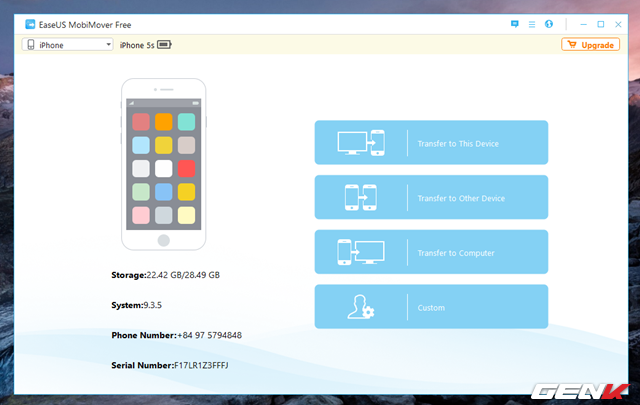
Tùy theo mục đích mà bạn có lựa chọn tương ứng với tùy chọn được đưa ra. Theo chủ đề bài viết là chuyển tất cả dữ liệu từ iPhone cũ sang iPhone mới thì ở đây ta sẽ chọn Transfer to Other Device. Khi chọn xong, hãy kết nối chiếc iPhone mới mà bạn cần chuyển dữ liệu vào.
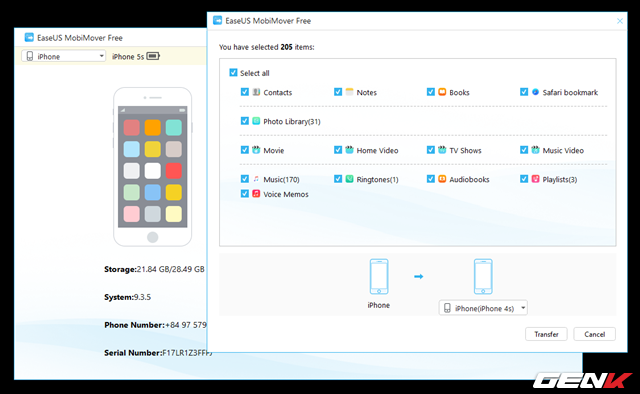
Cửa sổ lựa chọn các dữ liệu có thể di chuyển từ iPhone cũ sang iPhone mới sẽ xuất hiện, bạn hãy đánh dấu vào các lựa chọn mình cần và nhấn Transfer để bắt đầu quá trình.
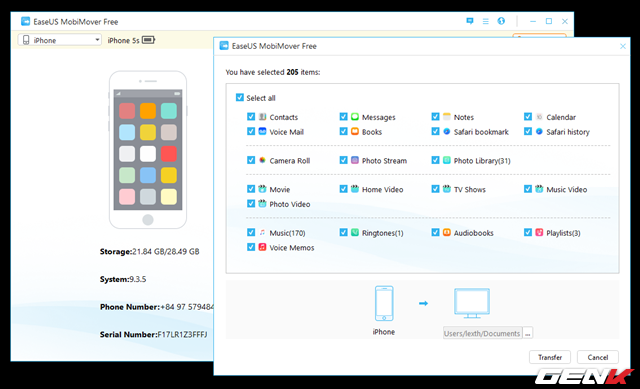
Trường hợp muốn chuyển dữ liệu từ iPhone vào máy tính, bạn hãy quay lại giao diện chính của EaseUS MobiMover và nhấn Transfer to Computer. Các lựa chọn sẽ vẫn tương tự và bạn có thể thiết lập vị trí chứa các dữ liệu được chuyển từ iPhone sang.
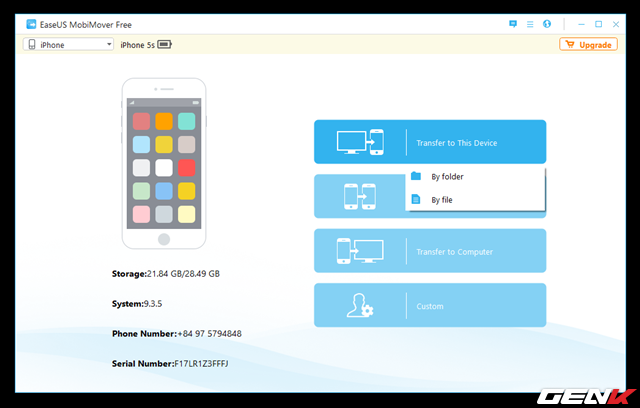
Với trường hợp muốn chuyển dữ liệu từ máy tính sang iPhone, hãy nhấn Transfer to This Device. Sau đó chọn “Files” nếu lựa chọn chuyển tập tin cụ thể từ máy tính vào thiết bị hoặc “Folder” nếu chọn chuyển cả thư mục.
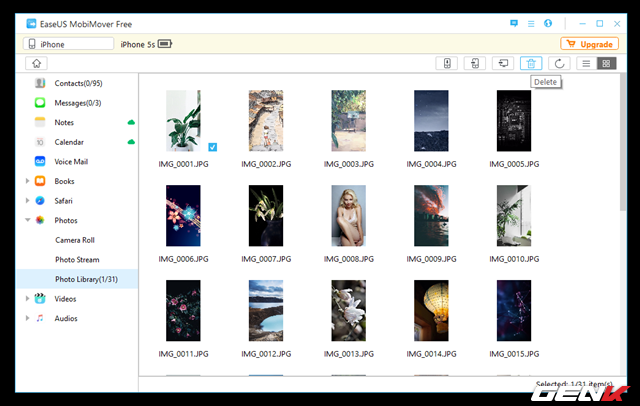
Tùy chọn Custom sẽ mang đến cho bạn lựa chọn sao lưu dữ liệu trên thiết bị sang máy tính và ngược lại theo hình thức thủ công. Cũng như quản lí các nội dung trên thiết bị.
Trên đây là tất cả các tính năng của EaseUS MobiMover, hi vọng phần mềm này sẽ có ích cho bạn.
NỔI BẬT TRANG CHỦ

Cận cảnh độc quyền Galaxy S25 Edge trực tiếp tại Mỹ: Phiên bản siêu mỏng của Galaxy S25 Ultra
Galaxy S25 Edge đã có màn ra mắt đầy bất ngờ, mặc dù chưa chính thức được bán ra.

Đây là Galaxy S25 Ultra: Galaxy AI tiếng Việt “như con người”, thiết kế mới với viền màn hình siêu mỏng, chip Snapdragon 8 Elite for Galaxy, giá từ 33.9 triệu đồng
